- 1python flask框架接受axios发送的图片文件_python如何接受axios请求
- 2圣诞老人遇见 GenAI:利用大语言模型、LangChain 和 Elasticsearch 破译手写的圣诞信件
- 3给你一个链表,两两交换其中相邻的节点,并返回交换后链表的头节点。你必须在不修改节点内部的值的情况下完成本题(即,只能进行节点交换)。_给你一个链表,两两交换其中相邻的节点,并返回交换后链表的头节点。你必须在不修改
- 4有两个整型变量a和b,要求把它们的值互换(使用指针变量)_【id:195】【10分】a. 交换数字,不用函数实现(指针) 题目描述 输入a和b两个整数,
- 5FreeRTOS 内存 Heap 管理_ap use too much ram, heap less than min_heap_size_
- 6英语不好可以选编程吗?程序员必备英语词汇_传智播客 英语词汇表
- 7【小程序开发】小程序的架构和配置_微信小程序架构模型
- 8归并排序java_归并排序左闭右开怎么写
- 9AAAI-19录用论文_rr-gan: single image rain removal without paired i
- 10【入门】c语言--调用函数形参怎么修改实参的值(通过Swap交换函数学习)_c语言形参修改实参
linux查看运行的虚拟机,如何在Linux中使用使用Virt-Manager管理KVM虚拟机?
赞
踩
原标题:如何在Linux中使用使用Virt-Manager管理KVM虚拟机?
本文介绍如何在Linux中使用Virt-manager管理KVM虚拟机。virt-manager应用程序用于管理拥有图形桌面环境的Linux系统中的KVM访客(guest)。
Virt-manager的全称是虚拟机管理器,这种图形用户界面应用程序用于通过libvirt管理虚拟机。尽管它主要为KVM访客而创建,也可以管理XEN和LXC容器。它有嵌入式VNC和SPICE客户端查看应用程序,可查看运行中虚拟机的全屏控制台。
虚拟机管理器允许用户执行以下操作:
创建、编辑、启动、挂起、恢复和停止虚拟机。
查看和控制每个虚拟机的控制台。
查看所有运行中的虚拟机和主机。
查看每个虚拟机的性能和利用率统计信息。
查看虚拟机和主机的实时性能和资源利用率统计信息。
管理本地或远程运行的KVM、Xen或QEMU虚拟机。
管理LXC容器。
Virt-manager用Python编写,由Red Hat开发。
Linux中安装Virt-Manager
许多流行的Linux发行版有打包的Virt-manager。
在Arch Linux及Manjaro Linux之类的衍生版本上,运行以下命令来安装Virt-manager:
$ sudo pacman -S virt-manager
在Debian和Ubuntu上:
$ sudo apt install virt-manager
在Ubuntu中,确保已启用[Universe]存储库。
在RHEL、CentOS和Fedora上:
$ sudo dnf install virt-manager
在openSUSE上:
$ sudo zypper install virt-manager
除了Virt-manager外,还将安装以下支持性工具:
virt-install–用于配置新虚拟机的命令行工具。它使用“libvirt”虚拟机管理程序管理库从命令行创建新的KVM、Xen或Linux容器访客。
virt-viewer–这个轻量级UI界面用于查看虚拟化访客操作系统的图形显示,并与之交互。它可以显示VNC或SPICE,并使用libvirt查询图形化连接详细信息。
virt-clone–用于克隆现有非活动访客的命令行工具。它复制磁盘映像,并定义使用新名称的配置,UUID和MAC地址指向复制的磁盘。
virt-xml–编辑libvirt域XML的命令行工具。
virt-convert–转换OVF和VMX VM配置、以便与libvirt一起运行的命令行工具。
virt-bootstrap–为基于libvirt的容器设置根文件系统提供一种简易方法的命令工具。
使用Virt-Manager管理KVM虚拟机
一旦安装了Virt-manager,从Dash或菜单启动它。Virt-manager的默认界面应如下所示:
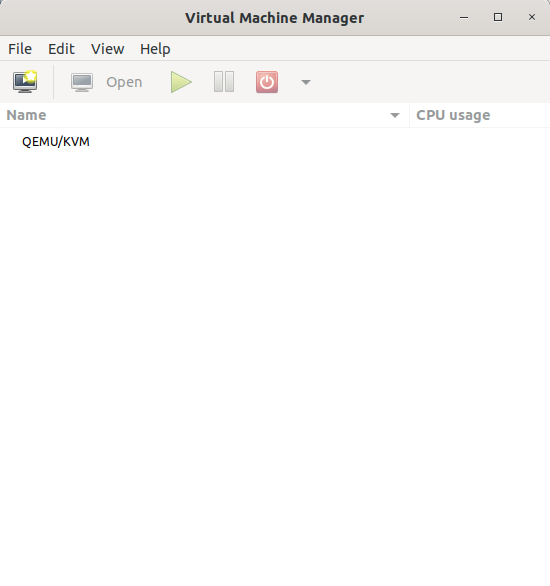 图1
图1
使用Virt-manager管理KVM访客比您想象的容易得多。不妨用截图展示基本的Kvm管理任务。
创建新的虚拟机
从Virt-manager主窗口进入到“文件”->“新虚拟机”。选择您要如何安装访客操作系统。列出的四个选项如下:
本地安装介质(比如ISO或CDROM)
网络安装,比如HTTP、HTTPS或FTP
网络启动(比如PXE)
导入现有的磁盘映像
我选择“本地安装介质”选项。点击“下一步”继续:
 图2
图2
选择操作系统的ISO文件位置。如果您有物理CD/DVD介质,改而选择它。会根据您选择的安装介质自动选择操作系统类型。如果Virt-manager无法检测操作系统类型,取消勾选“从安装介质/来源自动检测”选项,然后选择“常规默认值”作为操作系统类型。我选择了POP_OS!20.04 ISO文件,但是Virt-manager无法检测操作系统类型,于是我选择了“通用默认值”。
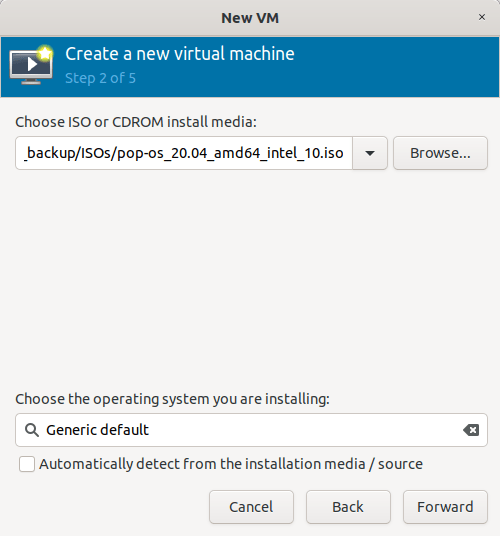 图3
图3
选择内存大小和虚拟CPU的核心数量:
 图4
图4
选择Kvm访客的磁盘大小:
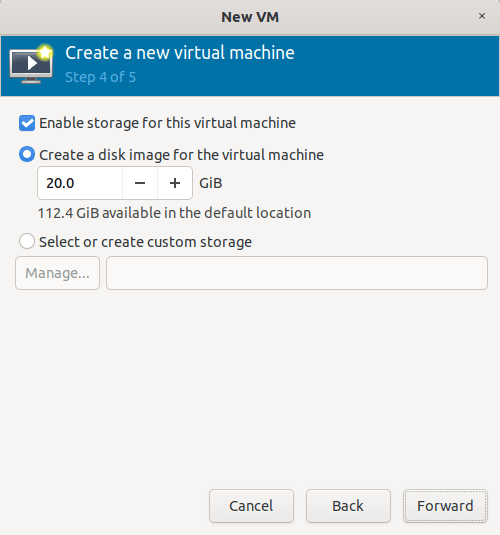 图5
图5
输入Kvm访客的名称。名称不应含有任何空格。点击“完成”以创建虚拟机。
 图6
图6
一旦虚拟机创建完毕,您将自动进入虚拟机的图形控制台窗口。
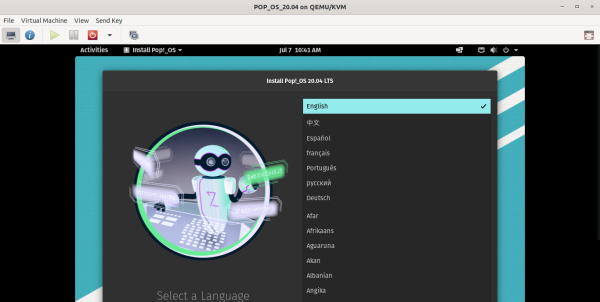 图7
图7
照常继续安装访客操作系统。
在普通模式与全屏模式之间切换
默认情况下,访客将在普通窗口模式下启动。可以通过点击控制台窗口右上方的“切换到全屏视图”按钮,切换到全屏模式。
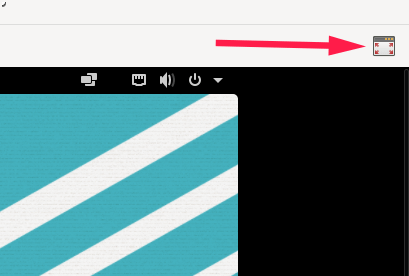 图8
图8
想回到正常窗口,将鼠标指针移到中间顶部(在虚拟机的日期和时间上),您会看到“保持全屏”选项,只需点击它即可切换到正常窗口。
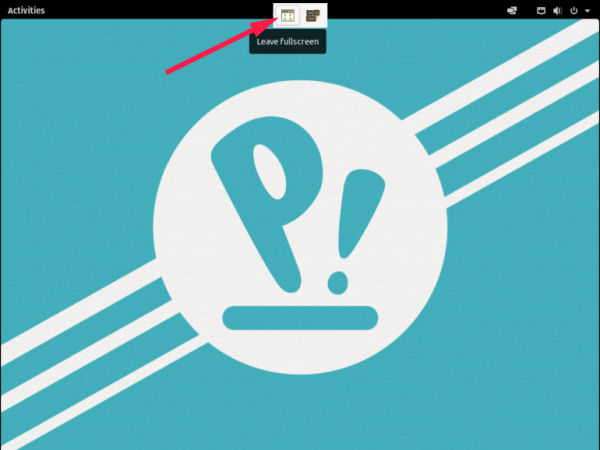 图9
图9
查看所有运行中的kvm访客及资源使用情况
Virt-manager主窗口显示所有运行中的kvm访客及资源使用情况。
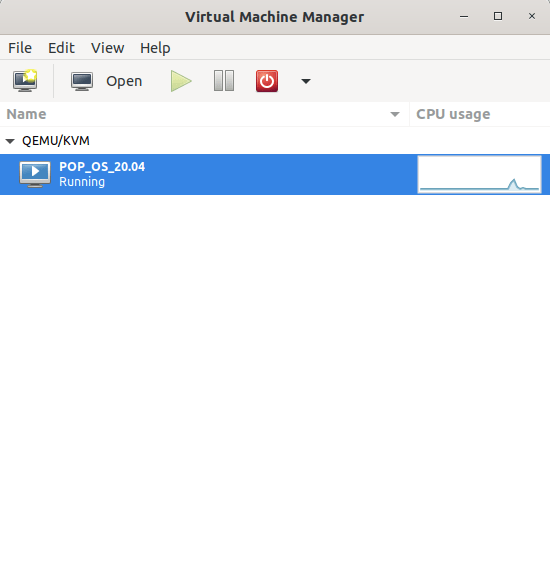 图10
图10
从这里,您可以启动、暂停、保存虚拟机的当前状态,重新启动和关闭虚拟机。
查看Kvm虚拟机的详细信息
虚拟硬件详细信息窗口显示了配置给kvm访客的所有硬件资源方面的信息。
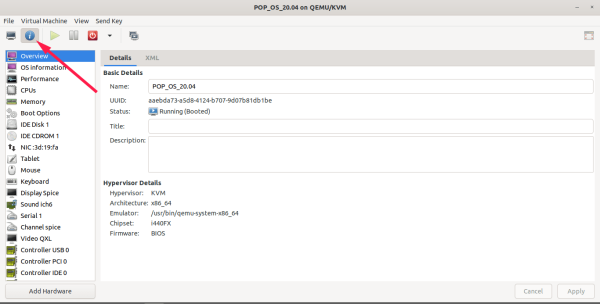 图11
图11
在该窗口中,您可以:
查看运行中访客操作系统的详细信息
查看虚拟机管理程序的详细信息
查看访客操作系统的类型
从CPU、内存、磁盘和网络等方面查看资源使用情况
查看vCPU的数量
查看分配的内存大小
查看启动选项
查看虚拟磁盘和cdrom的详细信息
查看网络设置
查看键盘鼠标设置
查看显卡的详细信息
查看声卡的详细信息
查看连接至访客机器上的所有其他硬件的信息
添加新的虚拟硬件
修改虚拟硬件的参数
删除虚拟硬件等
添加虚拟硬件
打开虚拟硬件详细信息窗口,点击底部的“添加硬件”按钮。
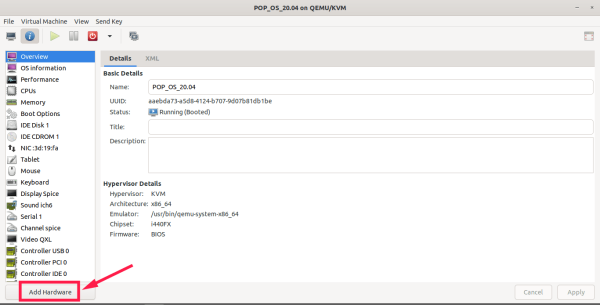 图12
图12
从左窗格中选择要添加的硬件类型,然后从列表中选择连接至访客机器的设备。
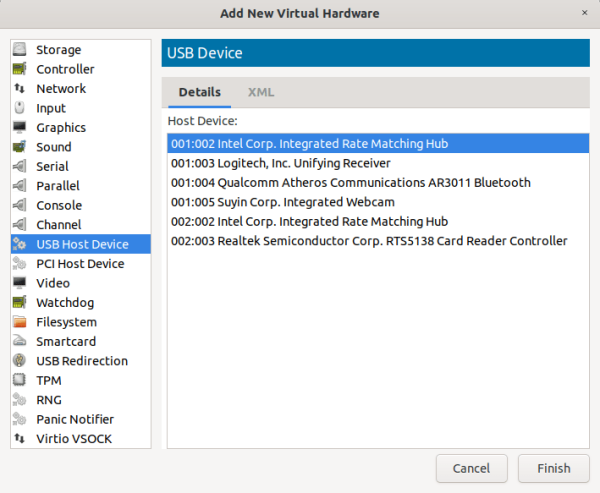 图13
图13
查看Kvm主机和访客CPU的使用情况
在Virt-manager主窗口中,我们可以在默认情况下查看所有访客系统的cpu使用情况。想查看KVM主机的CPU使用情况,进入到“查看”->“图形”,然后选择“主机CPU使用情况”选项。
 图14
图14
克隆Kvm访客
Virt-manager让我们可以克隆现有的虚拟机。先确保访客机器已关闭。右键访客机器,然后从菜单中选择“克隆”。
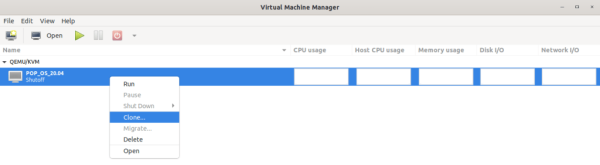 图15
图15
它创建原始虚拟磁盘的新独立副本,并定义使用新名称的配置,UUID和MAC地址指向复制磁盘。
 图16
图16
查看磁盘I/O、网络I/O和内存的统计信息
默认情况下,Virt-manager仅显示CPU使用情况。如果要查看磁盘I/O、网络I/O和内存的统计信息,必须从Virt-manager主窗口启用它们。
进入到“查看”->“首选项”,然后选中那些选项以启用它们。
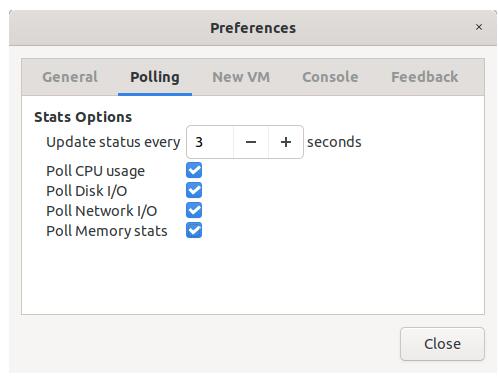 图17
图17
然后进入到“查看”->“图形”,然后选择内存使用情况、磁盘I/O和网络I/O。现在,您将在Virt-manager主窗口中看到这些统计信息。

责任编辑:





